亲爱的电脑小伙伴们,你是否也有过这样的烦恼:电脑运行越来越慢,打开个网页都要等半天,游戏加载界面仿佛在无限循环。别急,别急,今天就来教你几招,轻松释放电脑内存空间,让你的电脑焕发青春活力!
一、关闭不必要的后台应用程序

你知道吗,那些默默无闻在后台运行的小程序,其实也在悄悄地消耗着你的内存。所以,第一步就是打开任务管理器,把那些占用内存的“小霸王”给请出来!
1. 按下【Ctrl Shift Esc】或者【Ctrl Alt Delete】,打开任务管理器。
2. 切换到【进程】选项卡,仔细观察每个进程的内存占用情况。
3. 找到那些占用内存高的程序,选中它们,然后点击右下角的【结束任务】。
二、增加虚拟内存
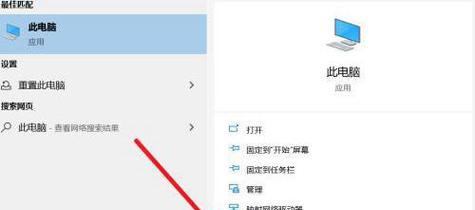
如果你的电脑内存实在不够用,可以尝试增加虚拟内存。虚拟内存是电脑硬盘上的一块空间,用来临时存储数据,当物理内存不足时,系统就会自动使用虚拟内存。
1. 在搜索栏中输入“控制面板”,打开控制面板。
2. 点击“系统和安全”>“系统”>“高级系统设置”。
3. 在“高级”选项卡下,点击“性能”的“设置”按钮。
4. 在“性能选项”窗口中,切换到“高级”选项卡,点击“更改”按钮。
5. 取消选中“自动管理所有驱动器的分页文件大小”,然后选择C盘(通常为系统驱动器)。
6. 选择“自定义大小”,设置初始大小和最大大小(以MB为单位)。
7. 点击“设置”和“确定”来应用更改。
三、清理启动项
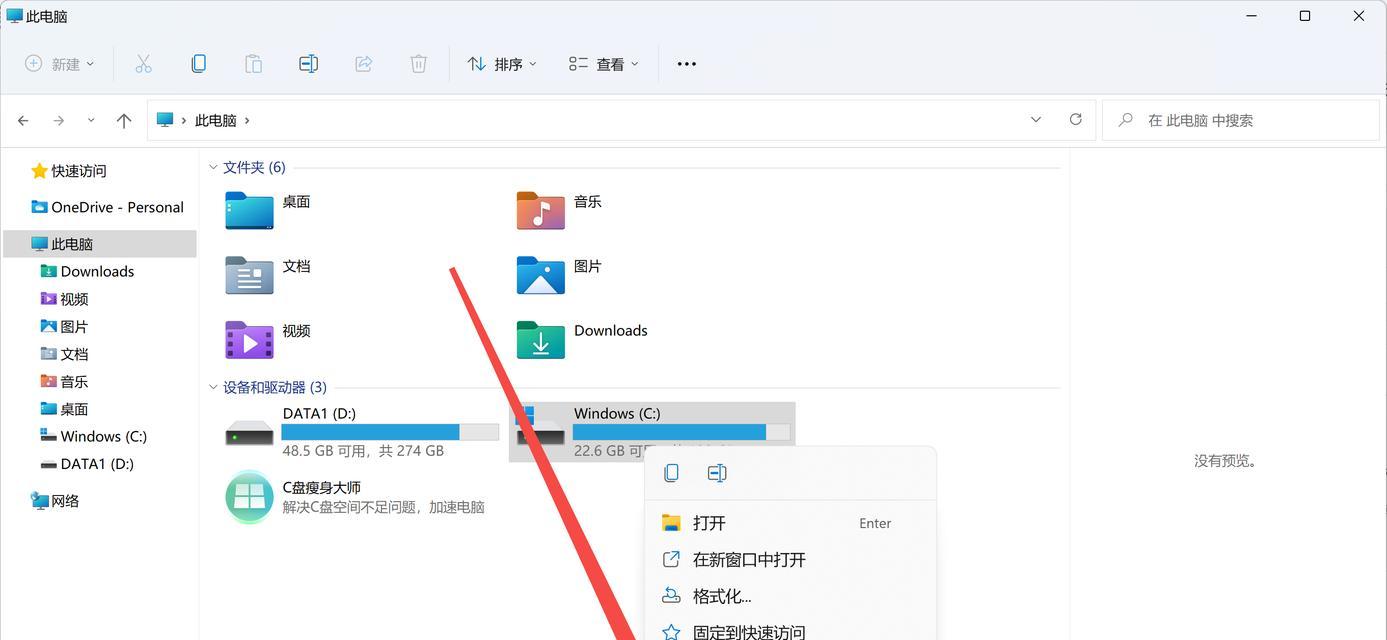
有些程序在启动时会自动运行,占用内存。我们可以通过清理启动项来减少内存占用。
1. 打开任务管理器,切换到“启动”选项卡。
2. 禁用不必要的启动项,这些项可能在系统启动时加载并消耗内存。
3. 右键单击不需要的启动项,选择“禁用”。
四、清理磁盘
电脑使用久了,磁盘上会积累很多临时文件、垃圾文件等,占用大量空间。定期清理磁盘,可以释放内存空间。
1. 在“此电脑”中找到内存不足的磁盘,右键选择“属性”。
2. 点击左侧的“磁盘清理”。
3. 选择需要清理的数据,点击“确定”。
五、修改默认存储路径
有些程序默认将文件保存到C盘,导致C盘空间不足。我们可以修改默认存储路径,将文件保存到其他磁盘。
1. 点击“开始”>“设置”>“系统”>“存储”。
2. 选择“高级存储设置”。
3. 选择“保存新内容的地方”。
4. 根据需要,修改默认存储位置。
六、其他小技巧
1. 修改回收站的默认保存位置:回收站-右键>属性,可以选择回收站的文件保存到的位置,以及设置回收站最大存储量。
2. 将其他软件生成的文件保存到其他磁盘:在软件安装过程中,选择自定义安装路径,将文件保存到其他磁盘。
亲爱的电脑小伙伴们,学会了这些方法,相信你的电脑内存空间一定能够得到有效释放,让你的电脑焕发青春活力!快来试试吧!
























